[HỎI ĐÁP] Laptop Dell bị mất chuột cảm ứng phải xử lý thế nào?
Bạn hoang mang vì laptop Dell bị mất chuột cảm ứng không rõ nguyên nhân? Cùng tìm câu trả lời cho thắc mắc trong bài viết dưới đây nhé!
Chuột cảm ứng laptop (Touchpad) không thể di chuyển hay thực hiện bất kỳ tác vụ trên máy khiến người dùng gặp rối liên tục. Nếu chiếc laptop thân yêu của bạn cũng đang xuất hiện những triệu chứng chẳng mời mà đến ấy thì đừng bỏ qua vài mẹo nhỏ mà Fastcare chia sẻ dưới đây nhé!
Nguyên nhân khiến laptop Dell bị mất chuột cảm ứng
Tình trạng laptop Dell bị mất chuột cảm ứng tuy không quá mới lạ nhưng không phải ai cũng hiểu nguyên nhân và biết cách xử lý. Máy tính xuất hiện những dấu hiệu lag, chậm hoặc thậm chí không sử dụng được touchpad có thể do xung đột phần mềm, lỗi driver hoặc hư phần cứng do va đập.
Tùy vào tình trạng hư lỗi của thiết bị mà người dùng có khả năng tự khắc phục tại nhà hoặc không. Dưới đây là chi tiết những mẹo xử lý hiệu quả, giúp ích cho bạn. Thử xem nhé!

Khắc phục ngay lỗi chuột cảm ứng laptop Dell không di chuyển được
Khởi động lại laptop Dell
Đây là phương pháp truyền thống xử lý nhanh, gọn, lẹ mọi trục trặc phần mềm mà bất kỳ thiết bị điện tử nào cũng áp dụng. Không chỉ lỗi đơ chuột cảm ứng, nếu máy tính có dấu hiệu bất bình thường bạn cứ thử khởi động lại xem có khắc phục được lỗi không nhé!

Kích hoạt lại Touchpad bằng Fn
Có khả năng khi đang sử dụng laptop bạn vô tình tắt touchpad mà không biết. Nếu đúng là như vậy thì bạn chỉ việc kích hoạt lại cảm ứng chuột laptop bằng tổ hợp 2 phím Fn và F5 là đã sử dụng lại touchpad bình thường rồi.
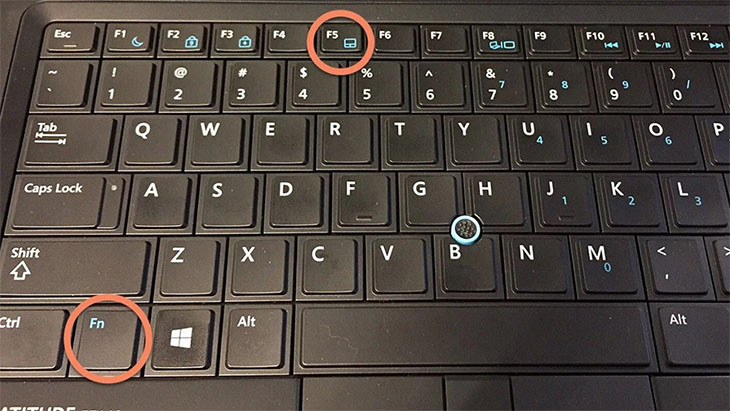
Xóa Driver Mouse không sử dụng
Cảm ứng chuột laptop sẽ được một Driver nhận diện và điều khiển. Nhưng nếu có nhiều hơn một Driver chuột thì chắc chắn máy tính của bạn sẽ phải đối mặt với tình trạng xung đột không mong muốn. Để khắc phục tình huống này, bạn chỉ việc tìm và xóa bớt chúng đi là được.
Các bước thực hiện như sau:
➤ Bước 1: Nhấn chuột phải vào biểu tượng My Computer > Chọn Manage.
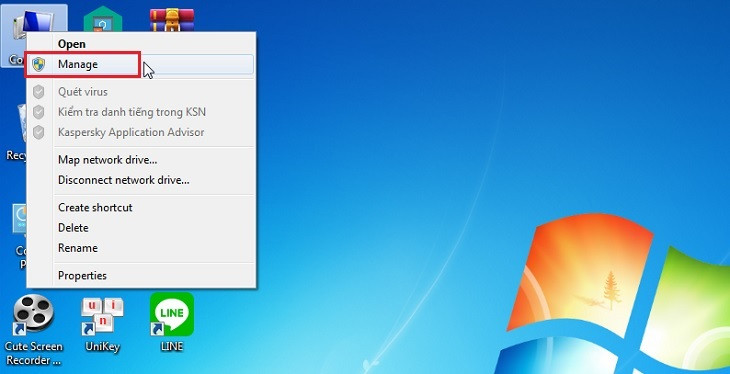
➤ Bước 2: Chọn vào mục Device Manager, nhấn chọn Mice and other pointing devices.
➤ Bước 3: Nhấp chuột phải vào Driver cần gỡ > Chọn Uninstall để gỡ bỏ.
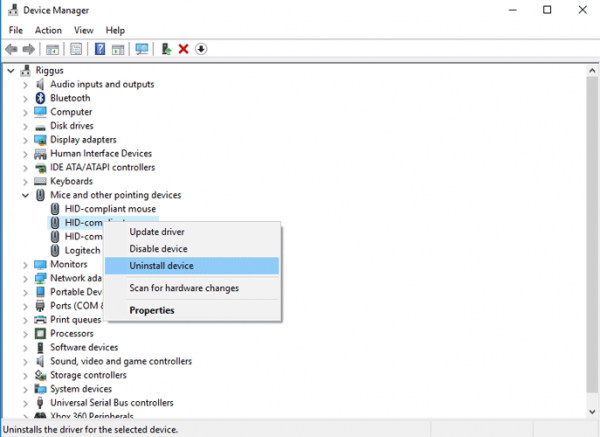
Cập nhật lại Driver touchpad
Driver Touchpad quá cũ, không còn tương thích với laptop Dell cũng có khả năng gây lỗi. Vậy nên bạn cần update lại driver touchpad bằng cách sau đây:
➤ Bước 1: Click chuột phải vào biểu tượng My Computer trên màn hình > Chọn vào Manage.
➤ Bước 2: Tại mục Device Manager chọn System devices > Chọn tiếp Synaptics driver.
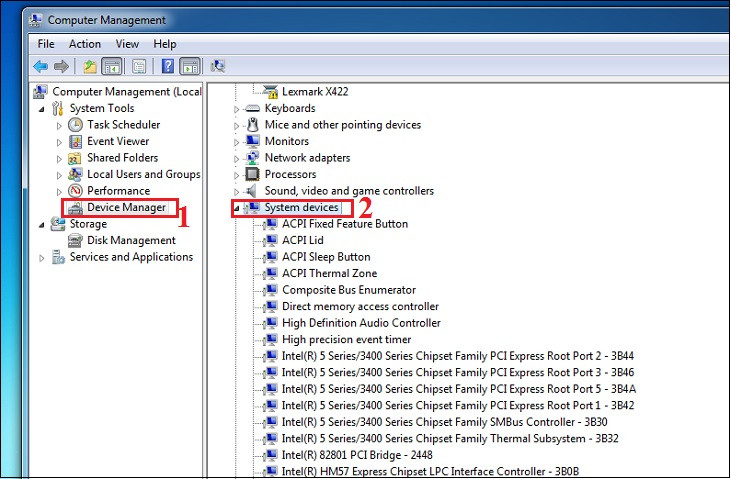
➤ Bước 3: Nhấp chuột phải vào Driver Touchpad > Chọn Properties > Chọn tiếp Update Driver là xong.
Kích hoạt touchpad trong Mouse Properties
Chuột cảm ứng laptop Dell không di chuyển được có thể do trình quản lý Device Manager bị vô hiệu hóa hoặc không thể kích hoạt được touchpad như bình thường. Với tình huống này, người dùng chỉ cần thực hiện các bước sau:
➤ Bước 1: Nhấn vào biểu tượng Start ở góc trái, phía dưới màn hình > Chọn Control Panel.
➤ Bước 2: Chọn vào mục Hardware and Sound.
➤ Bước 3: Tại mục Devices and Printers, nhấn chọn Mouse để mở cửa sổ Mouse Properties.
➤ Bước 4: Chọn thẻ Device Settings > Chọn Enable > Nhấn OK là xong.
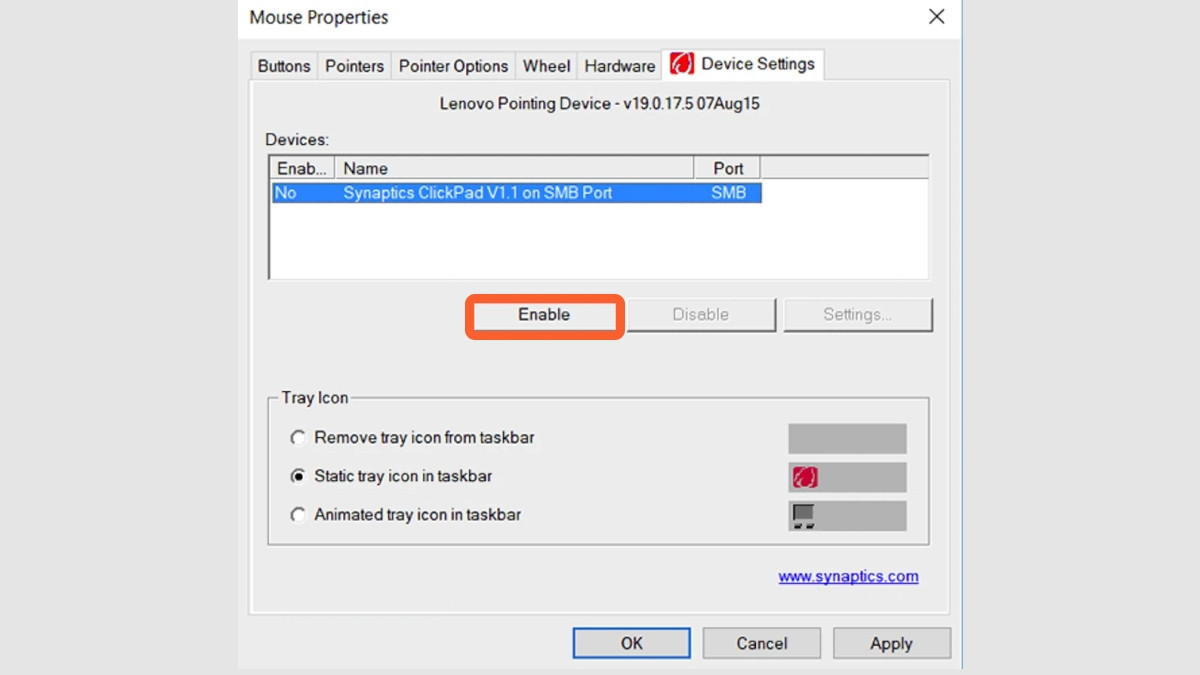
Đưa máy đến trung tâm sửa chữa
Sau khi thử các cách trên kia mà lỗi mất chuột cảm ứng laptop vẫn chẳng mấy cải thiện thì tốt nhất bạn nên đưa máy tính Dell đến trung tâm sửa chữa uy tín. Kỹ thuật viên sẽ trực tiếp kiểm tra và có phương pháp khắc phục hư lỗi phù hợp nhất. Để tránh phát sinh trục trặc trong và sau khi sửa, bạn nên lựa chọn kỹ lưỡng địa điểm sửa laptop, chọn linh kiện chuẩn, chính hãng để thay mới nếu cần thiết nhé!
TABLETPLAZA đã chia sẻ tất tần tật nguyên nhân và cách khắc phục hiệu quả sự cố laptop Dell bị mất chuột cảm ứng. Hi vọng những thông tin có trong bài viết này sẽ thật sự hữu ích với bạn. Đừng quên theo dõi website để sưu tầm thêm nhiều thủ thuật công nghệ hay ho khác nữa nhé. Chúc bạn thành công!
Bạn hoang mang vì laptop Dell bị mất chuột cảm ứng không rõ nguyên nhân? Cùng tìm câu trả lời cho thắc mắc trong bài viết dưới đây nhé!
Chuột cảm ứng laptop (Touchpad) không thể di chuyển hay thực hiện bất kỳ tác vụ trên máy khiến người dùng gặp rối liên tục. Nếu chiếc laptop thân yêu của bạn cũng đang xuất hiện những triệu chứng chẳng mời mà đến ấy thì đừng bỏ qua vài mẹo nhỏ mà Fastcare chia sẻ dưới đây nhé!
Nguyên nhân khiến laptop Dell bị mất chuột cảm ứng
Tình trạng laptop Dell bị mất chuột cảm ứng tuy không quá mới lạ nhưng không phải ai cũng hiểu nguyên nhân và biết cách xử lý. Máy tính xuất hiện những dấu hiệu lag, chậm hoặc thậm chí không sử dụng được touchpad có thể do xung đột phần mềm, lỗi driver hoặc hư phần cứng do va đập.
Tùy vào tình trạng hư lỗi của thiết bị mà người dùng có khả năng tự khắc phục tại nhà hoặc không. Dưới đây là chi tiết những mẹo xử lý hiệu quả, giúp ích cho bạn. Thử xem nhé!

Khắc phục ngay lỗi chuột cảm ứng laptop Dell không di chuyển được
Khởi động lại laptop Dell
Đây là phương pháp truyền thống xử lý nhanh, gọn, lẹ mọi trục trặc phần mềm mà bất kỳ thiết bị điện tử nào cũng áp dụng. Không chỉ lỗi đơ chuột cảm ứng, nếu máy tính có dấu hiệu bất bình thường bạn cứ thử khởi động lại xem có khắc phục được lỗi không nhé!

Kích hoạt lại Touchpad bằng Fn
Có khả năng khi đang sử dụng laptop bạn vô tình tắt touchpad mà không biết. Nếu đúng là như vậy thì bạn chỉ việc kích hoạt lại cảm ứng chuột laptop bằng tổ hợp 2 phím Fn và F5 là đã sử dụng lại touchpad bình thường rồi.
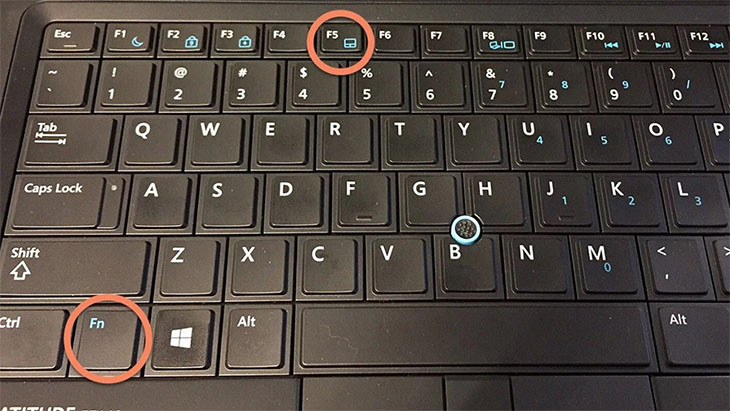
Xóa Driver Mouse không sử dụng
Cảm ứng chuột laptop sẽ được một Driver nhận diện và điều khiển. Nhưng nếu có nhiều hơn một Driver chuột thì chắc chắn máy tính của bạn sẽ phải đối mặt với tình trạng xung đột không mong muốn. Để khắc phục tình huống này, bạn chỉ việc tìm và xóa bớt chúng đi là được.
Các bước thực hiện như sau:
➤ Bước 1: Nhấn chuột phải vào biểu tượng My Computer > Chọn Manage.
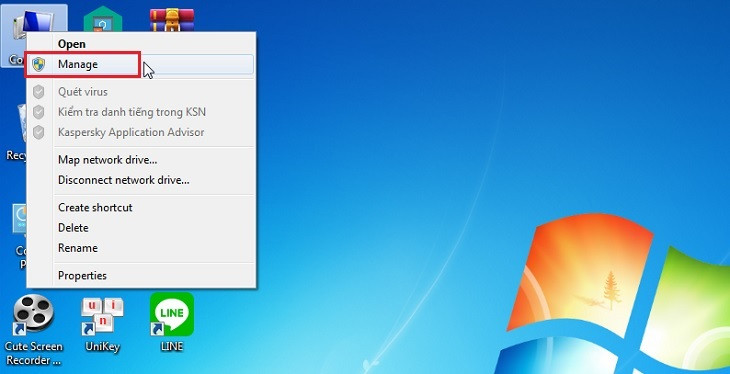
➤ Bước 2: Chọn vào mục Device Manager, nhấn chọn Mice and other pointing devices.
➤ Bước 3: Nhấp chuột phải vào Driver cần gỡ > Chọn Uninstall để gỡ bỏ.
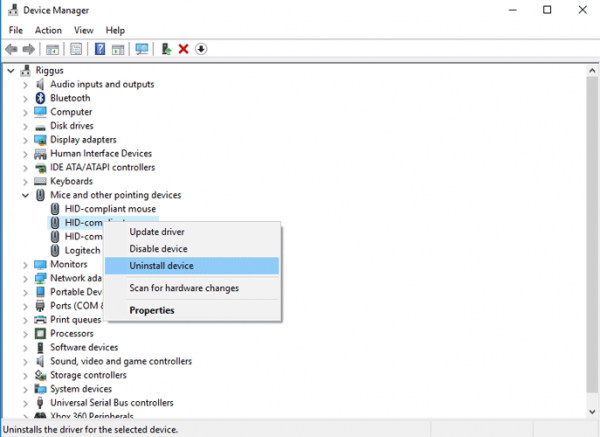
Cập nhật lại Driver touchpad
Driver Touchpad quá cũ, không còn tương thích với laptop Dell cũng có khả năng gây lỗi. Vậy nên bạn cần update lại driver touchpad bằng cách sau đây:
➤ Bước 1: Click chuột phải vào biểu tượng My Computer trên màn hình > Chọn vào Manage.
➤ Bước 2: Tại mục Device Manager chọn System devices > Chọn tiếp Synaptics driver.
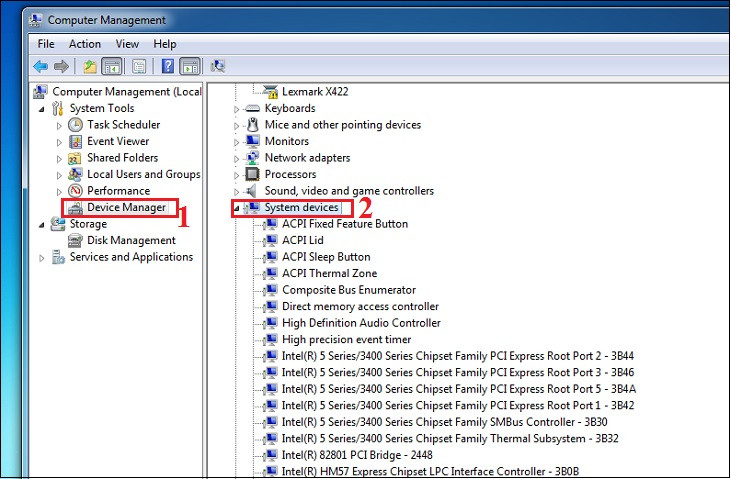
Kích hoạt touchpad trong Mouse Properties
Chuột cảm ứng laptop Dell không di chuyển được có thể do trình quản lý Device Manager bị vô hiệu hóa hoặc không thể kích hoạt được touchpad như bình thường. Với tình huống này, người dùng chỉ cần thực hiện các bước sau:
➤ Bước 1: Nhấn vào biểu tượng Start ở góc trái, phía dưới màn hình > Chọn Control Panel.
➤ Bước 2: Chọn vào mục Hardware and Sound.
➤ Bước 3: Tại mục Devices and Printers, nhấn chọn Mouse để mở cửa sổ Mouse Properties.
➤ Bước 4: Chọn thẻ Device Settings > Chọn Enable > Nhấn OK là xong.
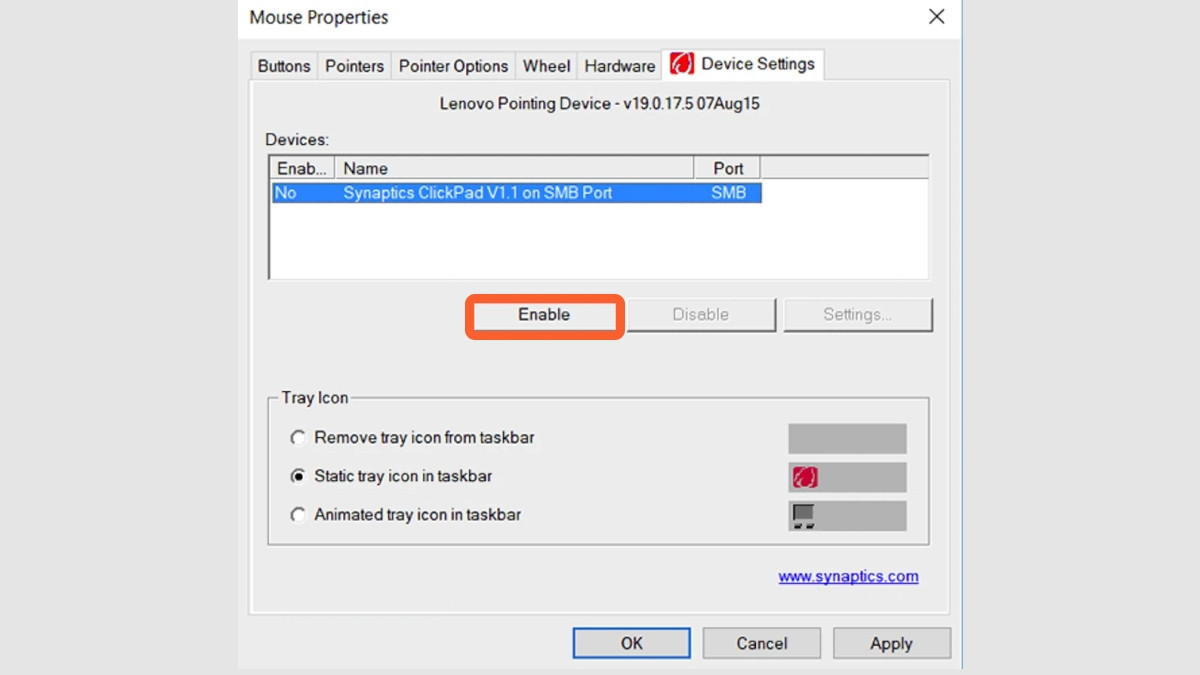
Đưa máy đến trung tâm sửa chữa
Sau khi thử các cách trên kia mà lỗi mất chuột cảm ứng laptop vẫn chẳng mấy cải thiện thì tốt nhất bạn nên đưa máy tính Dell đến trung tâm sửa chữa uy tín. Kỹ thuật viên sẽ trực tiếp kiểm tra và có phương pháp khắc phục hư lỗi phù hợp nhất. Để tránh phát sinh trục trặc trong và sau khi sửa, bạn nên lựa chọn kỹ lưỡng địa điểm sửa laptop, chọn linh kiện chuẩn, chính hãng để thay mới nếu cần thiết nhé!
TABLETPLAZA đã chia sẻ tất tần tật nguyên nhân và cách khắc phục hiệu quả sự cố laptop Dell bị mất chuột cảm ứng. Hi vọng những thông tin có trong bài viết này sẽ thật sự hữu ích với bạn. Đừng quên theo dõi website để sưu tầm thêm nhiều thủ thuật công nghệ hay ho khác nữa nhé. Chúc bạn thành công!
